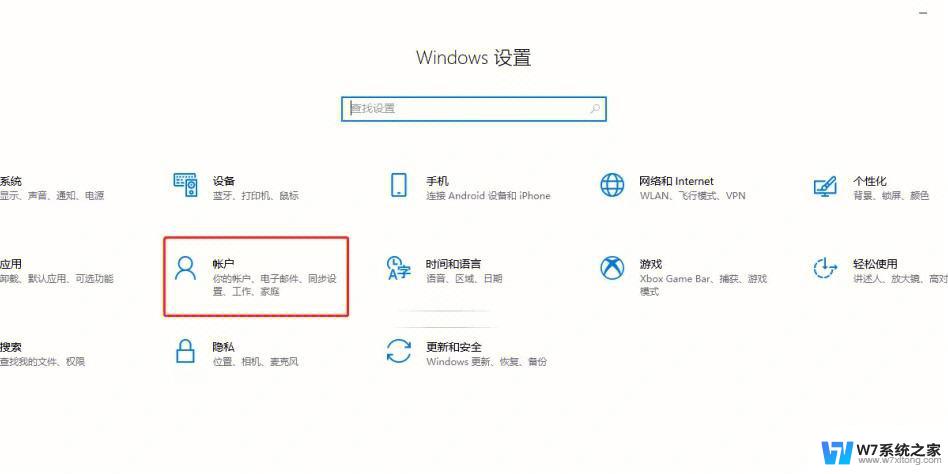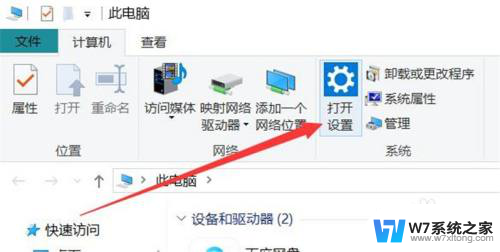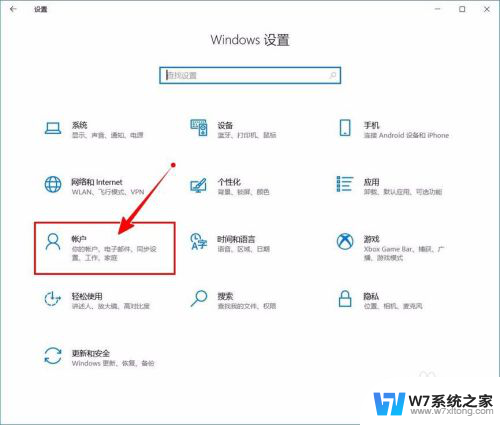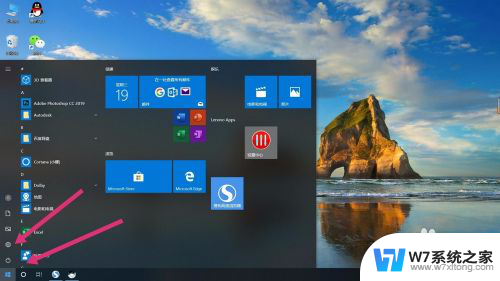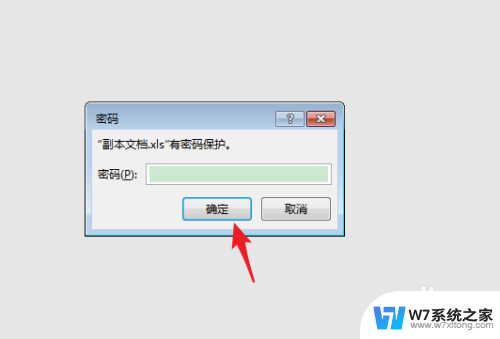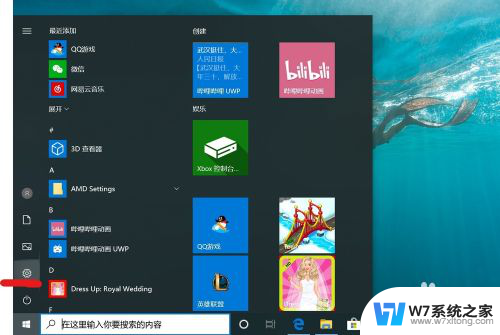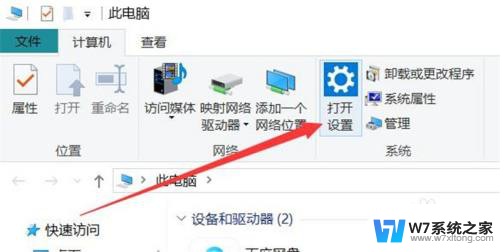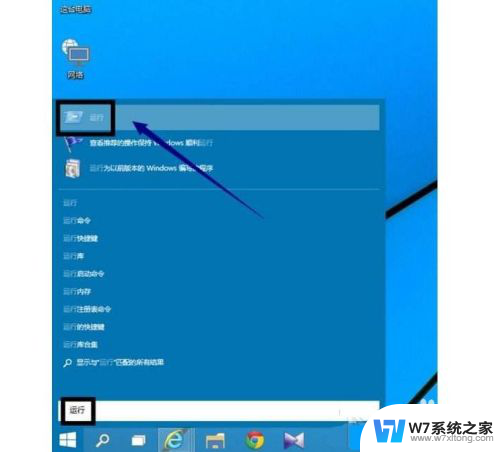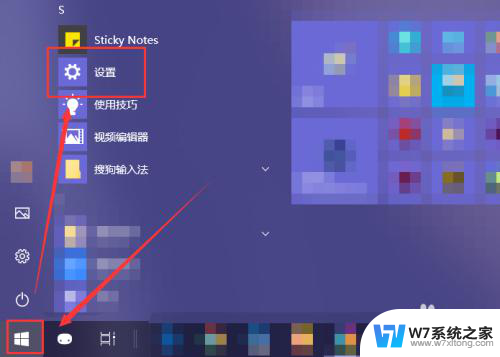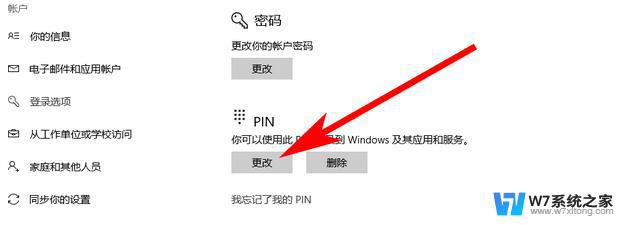macbookpro怎么取消开机密码 MacBook开机自动输入密码怎么取消
更新时间:2024-02-28 14:51:39作者:yang
近日有用户反映在使用MacBook Pro时遇到了开机密码的困扰,想要取消开机密码或者取消开机自动输入密码的操作,对于这个问题,其实是可以通过简单的设置来实现的。取消开机密码需要在系统偏好设置中进行调整,而取消开机自动输入密码则需要修改钥匙串中的相应设置。通过这些操作,用户可以方便地实现取消开机密码或者取消开机自动输入密码的目的,提升使用MacBook Pro的便捷性。
步骤如下:
1.我们在使用MacBook长时间不用,容易忘记密码。下面介绍如何取消开机密码。

2.打开macbook的系统偏好设置。

3.点击用户与群组。
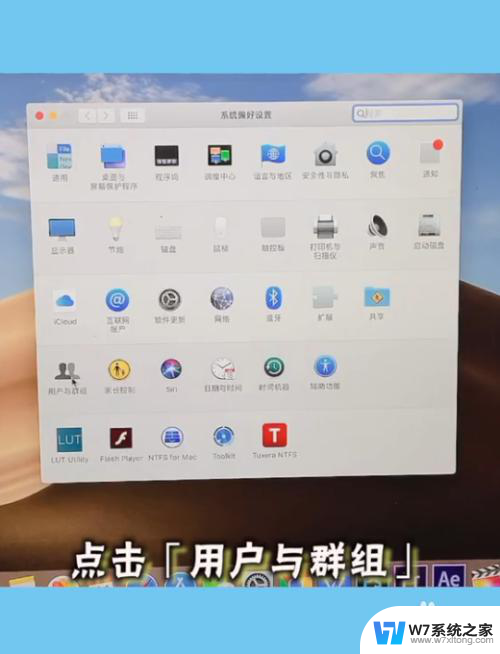
4.点击登陆选项。
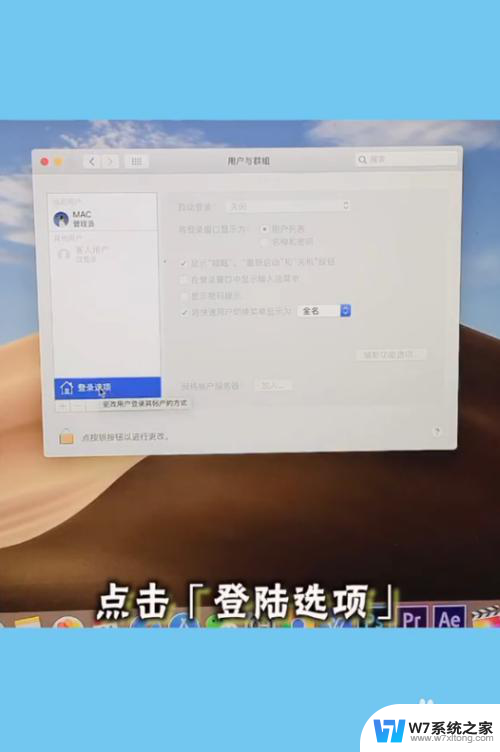
5.再点击左下角的锁型图标。
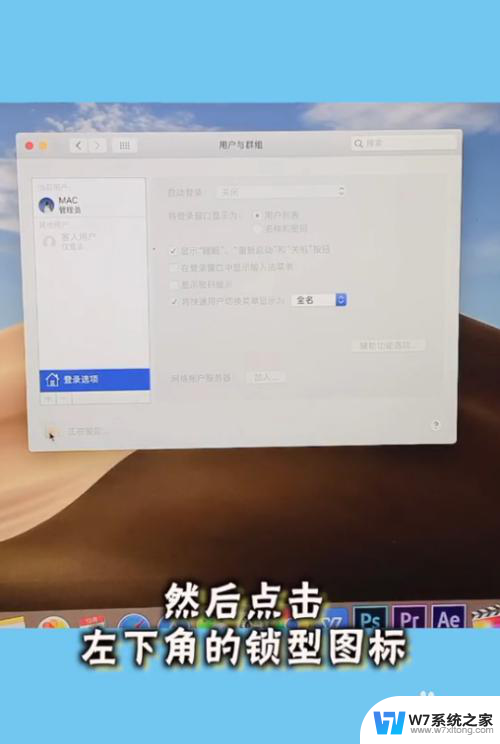
6.输入当前用户名和密码,并点击解锁。
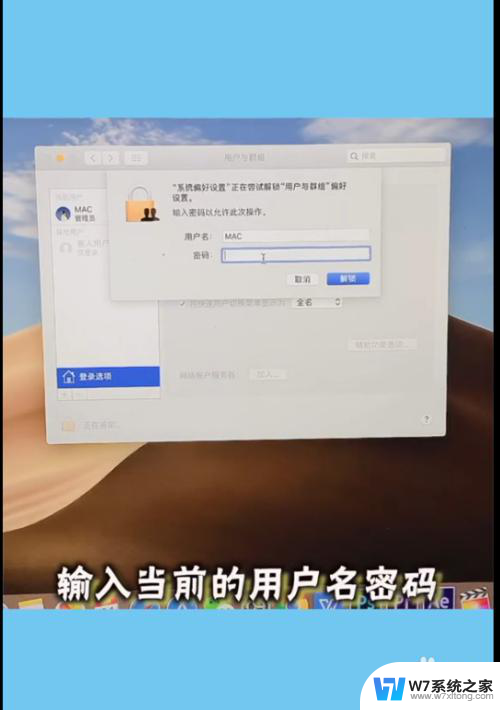
7.点击自动登陆后面的选项按钮。
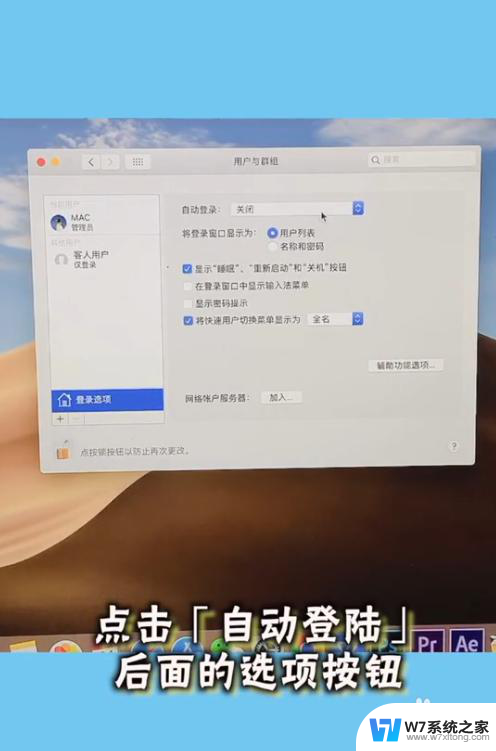
8.我们把自动登陆下边把自动关闭。并且到自己的用户名。
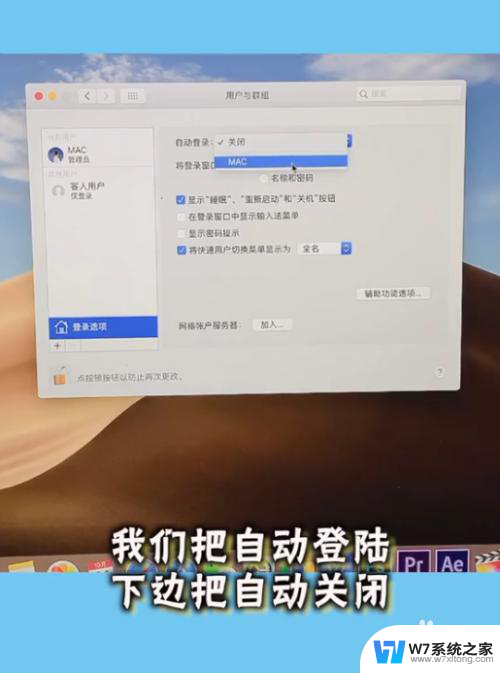
9.最后,重启一下mac电脑就可以。

以上就是取消 MacBook Pro 开机密码的全部内容,如果有任何疑问,您可以按照本文提供的方法进行操作,希望能对大家有所帮助。